Campo minato è un gioco popolare che era presente nelle versioni precedenti di Windows. Microsoft ha deciso di modificare la sua politica sui giochi e ora Campo Minato non è disponibile di default su Windows 10. Questo è il motivo per cui gli utenti tendono a scaricare i giochi Campo Minato da Windows Store, ma secondo loro l'app Campo Minato non funziona per loro su Windows 10.
Campo minato non funziona su Windows 10, come risolverlo?
Correzione: Campo minato non funzionava su Windows 10
Soluzione 1: utilizzare la modalità Tablet
Gli utenti hanno segnalato che Campo minato non funziona correttamente sul proprio PC Windows 10. Apparentemente, alcuni pulsanti ed elementi non sono visibili sullo schermo e questo può impedirti di giocare. Apparentemente, c'è una soluzione alternativa che ti consente di giocare senza problemi e questa soluzione alternativa prevede l'attivazione della modalità Tablet. Per farlo su Windows 10, segui questi passaggi:
- Apri il Centro azione. Per farlo, fai clic sulla piccola icona di notifica nell'angolo in basso a destra o premi semplicemente Tasto Windows + A.
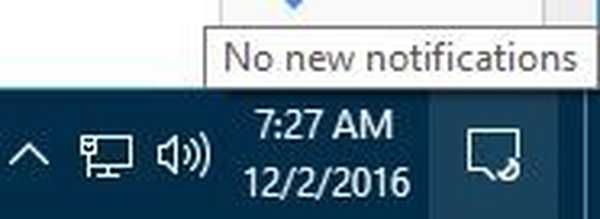
- quando Centro azione si apre, selezionare Modalità tablet. Se l'icona della modalità tablet non è visibile, fare clic su Espandere per visualizzare tutte le opzioni e selezionare Modalità tablet.
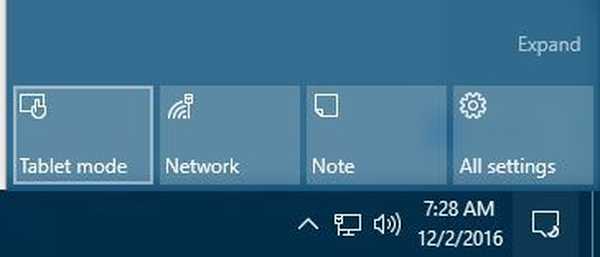
La modalità tablet è una modalità speciale in Windows 10 che cambia leggermente la superficie di lavoro e la ottimizza per i dispositivi touchscreen. Attivando la modalità tablet, tutte le app universali dovrebbero iniziare a funzionare senza problemi. Sfortunatamente, questa è solo una soluzione alternativa e dovrai ripetere questo processo ogni volta che vuoi avviare Campo Minato.
Soluzione 2: reinstallare l'applicazione
Se la tua applicazione Campo minato non funziona correttamente, dovresti essere in grado di risolverlo reinstallandolo. Disinstalla semplicemente l'applicazione Campo Minato e installa di nuovo il gioco. Successivamente, avvia il gioco e controlla se tutto funziona correttamente. Pochi utenti hanno segnalato che la reinstallazione ha risolto il problema, quindi potresti provare a farlo.
Soluzione 3: ingrandisci e spostati a destra
Gli utenti hanno segnalato che Campo minato non funziona correttamente sul proprio PC Windows 10. Secondo loro, non possono lasciare il livello una volta completato. Apparentemente, il lato destro dello schermo non è visibile e questo rende impossibile terminare il livello. Questo è un grosso problema, ma è disponibile una soluzione alternativa. Per risolvere il problema, è sufficiente ingrandire e utilizzare la freccia destra per spostarsi a destra. Dopo averlo fatto, il lato destro dello schermo diventerà visibile e sarai in grado di completare il livello. Dobbiamo menzionare che questa è solo una soluzione alternativa, quindi dovrai ripeterla ogni volta che si verifica questo problema.
- LEGGI ANCHE: Campo minato per Windows 10 è ora completamente ottimizzato per i touchscreen
Soluzione 4: modificare la dimensione del testo
Proprio come le versioni precedenti di Windows, Windows 10 consente di modificare la dimensione del testo in modo da renderlo più leggibile su monitor di grandi dimensioni. Pochi utenti hanno segnalato che è possibile risolvere il problema con Campo minato su Windows 10 semplicemente modificando la dimensione del testo. Per farlo, procedi come segue:
- Apri il App Impostazioni. Puoi farlo rapidamente premendo Tasto Windows + I.
- quando App Impostazioni si apre, vai a Sistema> Schermo.
- Vedrai Modifica le dimensioni di testo, app e altri elementi. Spostare leggermente il cursore a destra per impostare la dimensione al 150%. Per impostazione predefinita dovrebbe essere 100%, ma per risolvere questo problema è necessario impostarlo al 150% o ad un altro valore superiore al 100%. Tieni presente che potresti dover riavviare il PC per applicare le modifiche a determinate app.
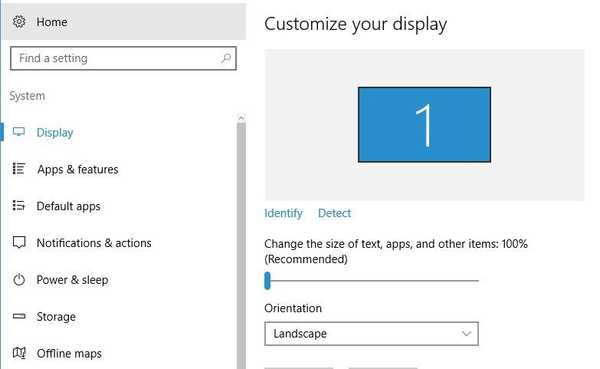
Diversi utenti hanno riferito di essere stati in grado di risolvere il problema semplicemente spostando il cursore a sinistra e impostando la dimensione al 100%. Pochi devono menzionare che questa è solo una soluzione alternativa e se la modifica della dimensione del testo risolve il problema con Campo minato, dovrai cambiare la dimensione del testo ogni volta che vuoi eseguire il gioco.
Soluzione 5: installa gli ultimi aggiornamenti di Windows 10
Windows 10 non è un sistema operativo perfetto e ci sono pochi bug. Apparentemente, il gioco Minesweeper è affetto da questi bug e per risolverlo è necessario aggiornare Windows all'ultima versione. Di solito Windows 10 installa automaticamente gli ultimi aggiornamenti per il sistema, ma a volte è necessario verificare manualmente la disponibilità di aggiornamenti. Per farlo, segui questi passaggi:
- Apri il App Impostazioni.
- Vai a Aggiornamento e sicurezza sezione.
- Clicca il Controlla gli aggiornamenti e attendi che Windows 10 verifichi se sono disponibili aggiornamenti. In caso affermativo, Windows 10 li scaricherà in background e li installerà in un secondo momento.
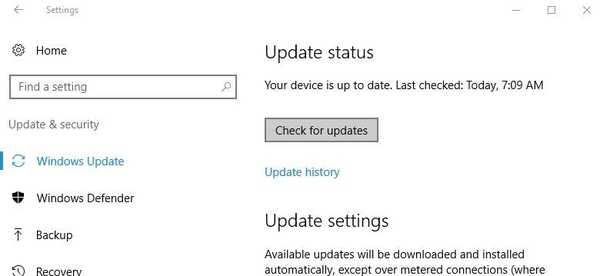
Pochi utenti hanno riferito che il download dell'ultimo aggiornamento per Windows 10 ha risolto il problema, quindi assicurati di provarlo.
- LEGGI ANCHE: Microsoft Treasure Hunt per Windows 8, 10 Launched, Modern Remake of Minesweeper
Soluzione 6 - Rendi la finestra di gioco più piccola
Secondo gli utenti, puoi risolvere il problema con Campo minato semplicemente ridimensionando la finestra di gioco. Se alcune parti dello schermo non sono visibili nel gioco, devi solo rimpicciolire la finestra di gioco e appariranno le parti nascoste. Pochi utenti hanno riferito che il ridimensionamento della finestra di gioco risolve il problema, ma rende anche il gioco più difficile da giocare, quindi tienilo a mente. Questa è solo una semplice soluzione alternativa, ma potrebbe funzionare per alcuni utenti, quindi assicurati di provarla.
Soluzione 7: aumentare la risoluzione dello schermo
Se Campo minato non funziona correttamente sul tuo PC Windows 10, potresti essere in grado di risolverlo semplicemente cambiando la risoluzione. Pochi utenti hanno riferito che il problema con Campo minato è stato completamente risolto dopo aver aumentato la risoluzione dello schermo. Per modificare la risoluzione, procedi come segue:
- Apri il App Impostazioni e vai a Sistema sezione.
- Nel Schermo fare clic sulla sezione Impostazioni di visualizzazione avanzate.
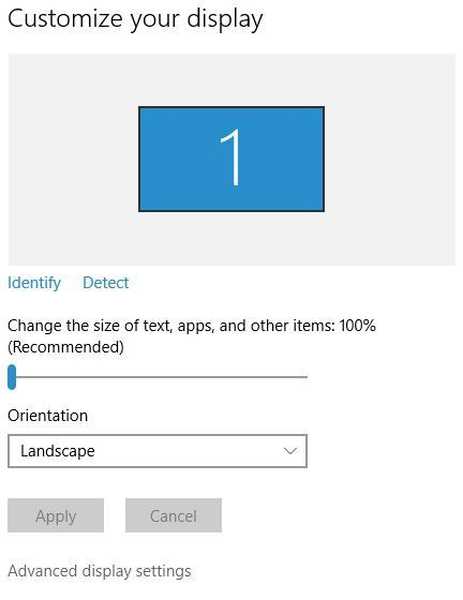
- Vedrai il menu di risoluzione disponibile. Ora devi solo selezionare la risoluzione desiderata e verificare se questo risolve il problema.
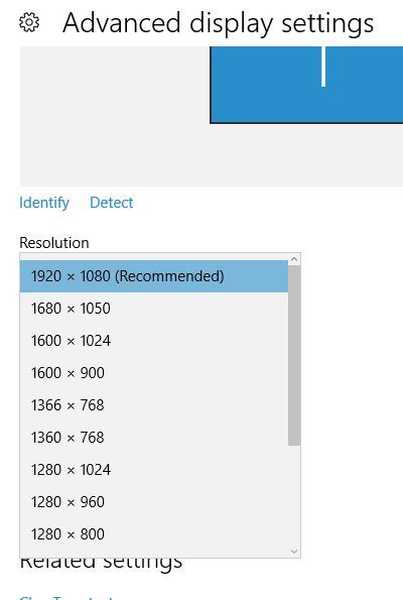
Se stai utilizzando la risoluzione massima disponibile, potresti provare a passare a una più piccola. Dobbiamo menzionare che questa è solo una soluzione alternativa, quindi se la modifica della risoluzione risolve il problema, dovrai ripetere questa soluzione ogni volta che desideri avviare il gioco.
Soluzione 8: installa l'app VLC
Questa è una soluzione particolare, ma funziona secondo pochi utenti. Apparentemente puoi risolvere il problema con Campo minato su Windows 10 semplicemente installando l'app VLC. Non siamo sicuri di come funzioni questa soluzione, ma potresti provare questa soluzione e vedere se funziona per te.
Soluzione 9: aggiorna l'app Campo minato
Se l'app Campo minato non funziona su Windows 10, è necessario verificare se sono installati gli ultimi aggiornamenti. È possibile che la versione che stai utilizzando sia difettosa e per risolvere il problema si consiglia di aggiornare l'app. La versione più recente risolverà probabilmente la maggior parte dei problemi, quindi assicurati di aggiornare Campo Minato il prima possibile.
Campo minato era uno dei giochi più popolari su Windows e se hai problemi con Campo minato su Windows 10, assicurati di provare alcune delle nostre soluzioni.
 Friendoffriends
Friendoffriends



